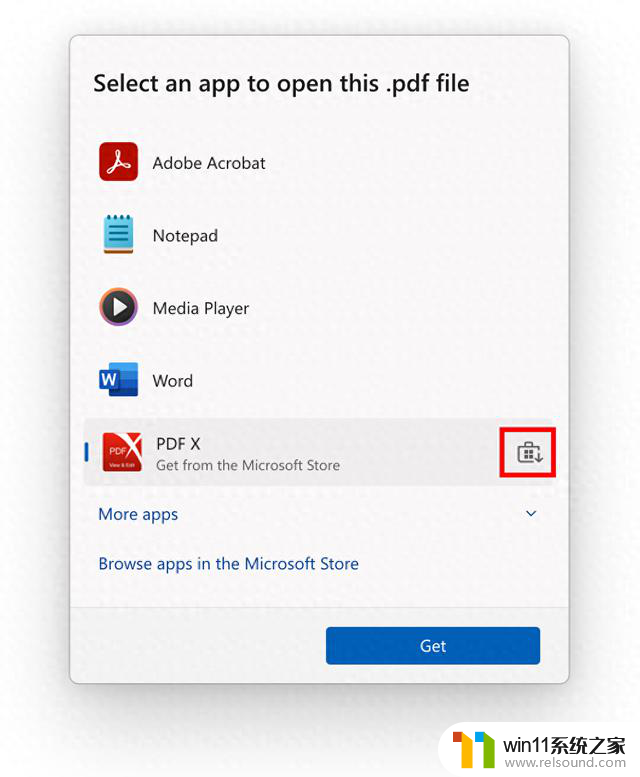网页如何添加桌面快捷方式 如何将网页设置为桌面快捷方式
更新时间:2024-01-23 09:59:41作者:relsound
互联网已成为人们获取信息、进行交流的重要工具,而在日常使用中我们经常会遇到一些常访问的网页,为了方便快捷地打开这些网页,将其设置为桌面快捷方式无疑是一种非常实用的方式。如何添加网页的桌面快捷方式呢?本文将为大家详细介绍这一操作步骤。通过简单的几步,您就可以将常用网页设置为桌面快捷方式,方便您随时打开并获取所需信息。让我们一起来了解如何将网页设置为桌面快捷方式吧!
方法如下:
1.打开网页,来到你经常浏览的网站,复制这个网页的网址。
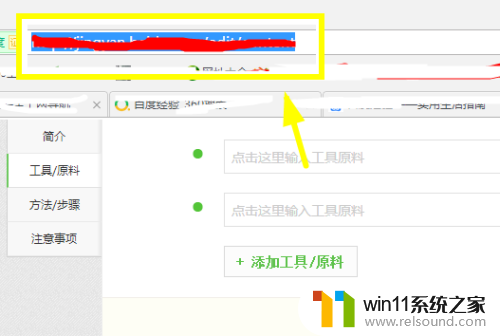
2.复制成功之后,回到桌面,单击右键选择新建。
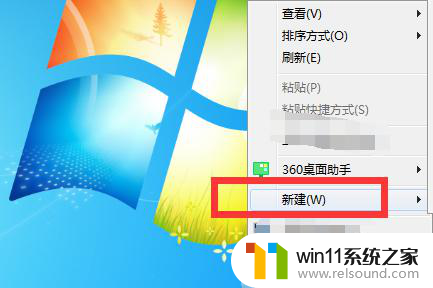
3.在新建中找到快捷方式,点击快捷方式。桌面上就会新建了一个快捷方式。
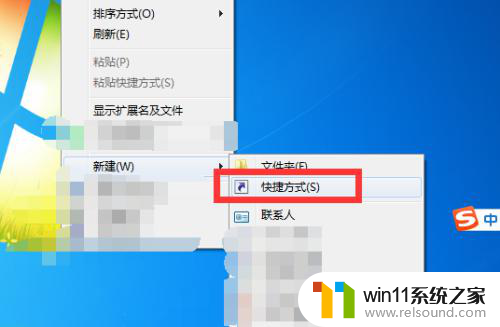
4.新建快捷方式时候会提示你想为哪个对象创建快捷方式。
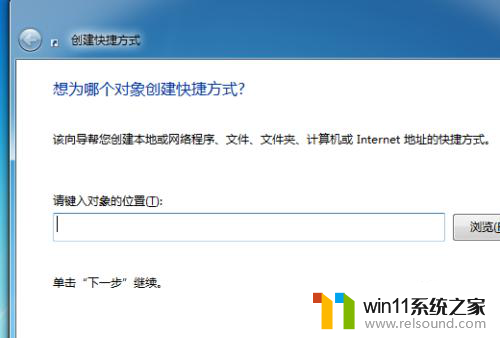
5.将刚才复制的网址粘贴到这个输入框内,并点击下一步。
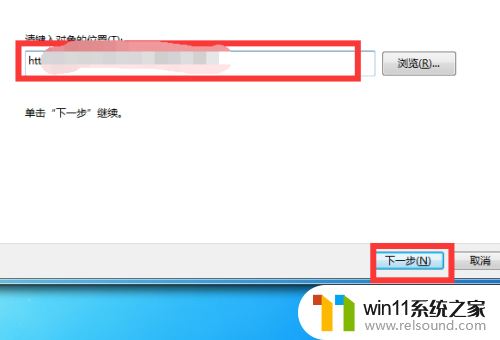
6.然后提示你想将快捷方式命名为什么,输入网站名称。点击完成你就可以看到在桌面上创建了这个网站的快捷方式。
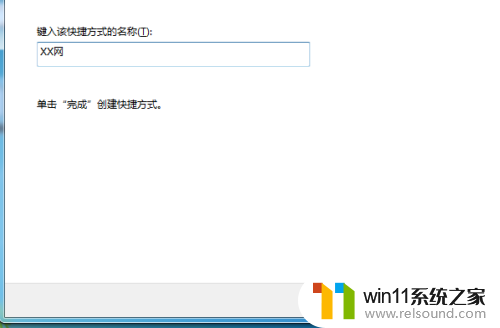

以上就是如何在网页上添加桌面快捷方式的全部内容,如果还有不清楚的用户可以参考以上小编的步骤进行操作,希望对大家有所帮助。